Создать товарную накладную можно из списка Счетов, из формы редактирования документов или из меню Документооборот.
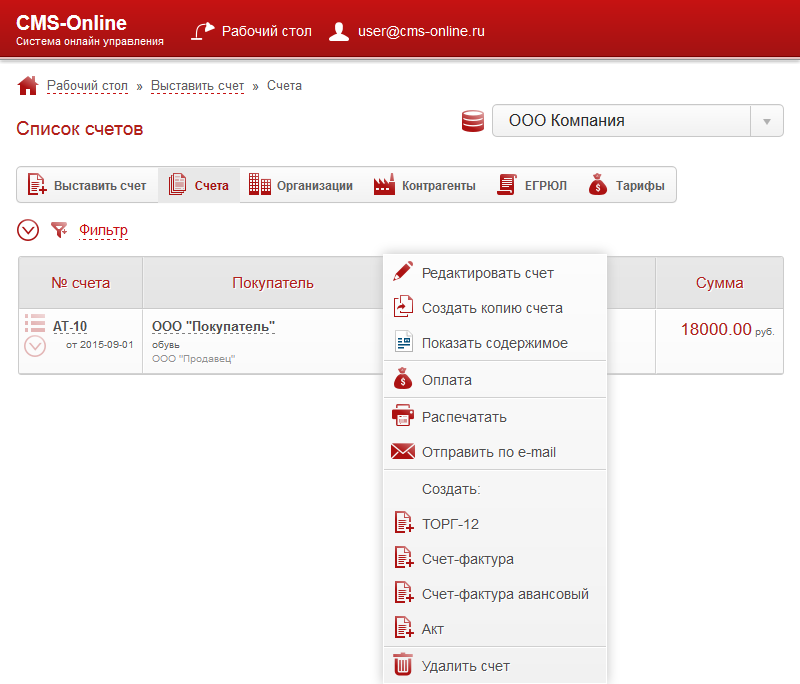

Форма заполнения товарной накладной ТОРГ-12
ТОРГ-12 создаётся по данным из Счета.
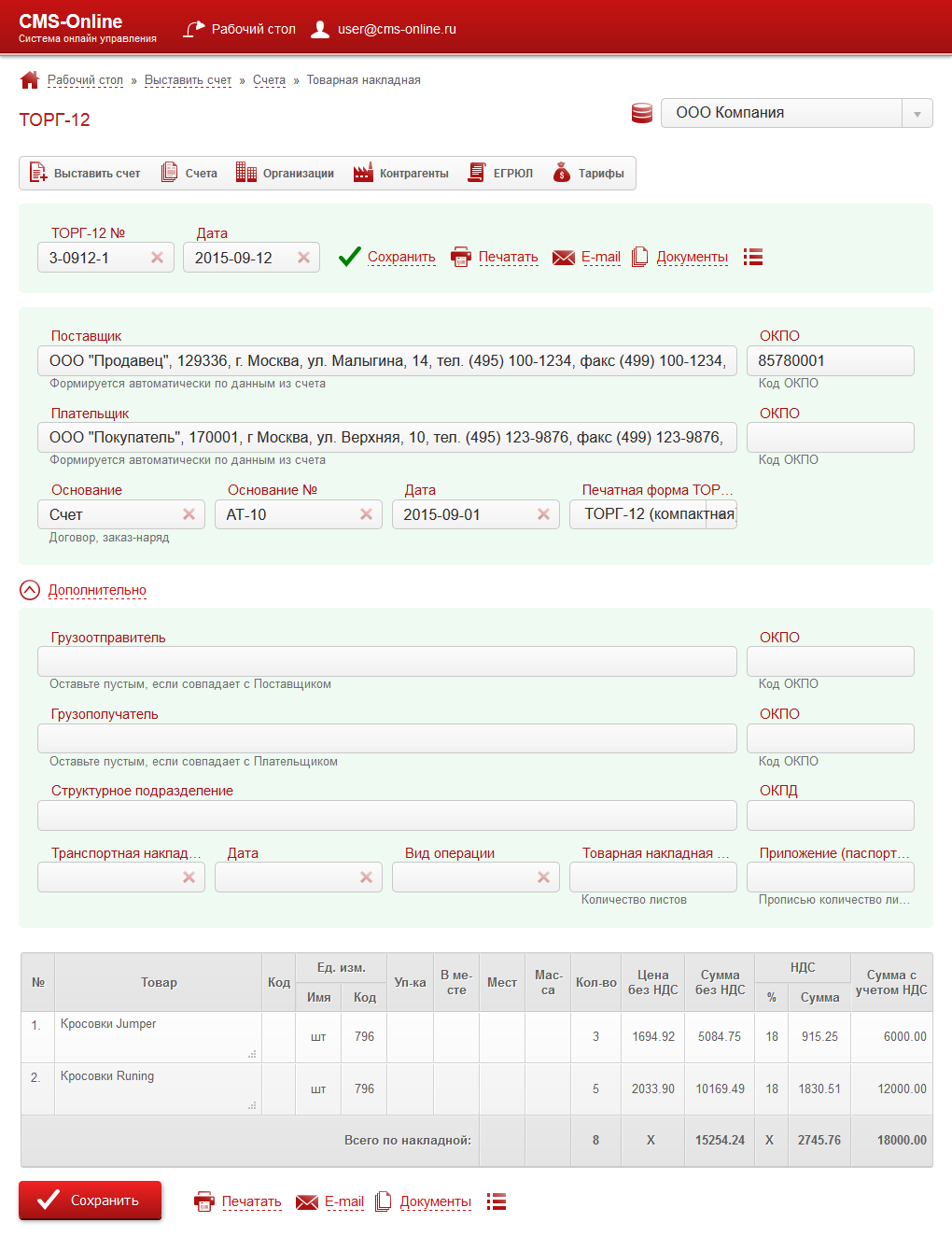
- Номер и дата заполнятся автоматически при сохранении ТОРГ-12. Номер присваивается в соответствии с нумерацией документов (товарной накладной), а дата текущая. При необходимости номер и дату можно указать вручную.
- Поставщик — реквизиты Поставщика, данные формируются автоматически из счета.
- Поставщик ОКПО — код ОКПО Поставщика, данные берутся из счета.
- Плательщик — реквизиты Плательщика, данные формируются автоматически из счета.
- Плательщик ОКПО — код ОКПО Плательщика, данные берутся из счета.
- Основание, номер и дата — формируется автоматически из Счета, обычно указываются данные Счета. Данные можно редактировать.
- Грузоотправитель — реквизиты Грузоотправителя, оставьте пустым, если совпадают с Поставщиком.
- Грузоотправитель ОКПО — код ОКПО Грузоотправителя, оставьте пустым, если совпадают с Поставщиком.
- Грузополучатель — реквизиты Грузополучателя, оставьте пустым, если совпадают с Плательщиком.
- Грузополучатель ОКПО — код ОКПО Грузополучателя, оставьте пустым, если совпадают с Плательщиком.
- Структурное подразделение — заполняется при необходимости.
- Транспортная накладная — данные транспортной накладной.
- Товарная накладная имеет приложения на листах и Приложение (паспорта, сертификаты и т. п.) — заполняется при необходимости.
- Печатная форма товарной накладной — укажите необходимую печатную форму. Например, «ТОРГ-12 (компактная)» — это вертикальный (книжный) формат печати, а просто «ТОРГ-12» — альбомный формат как в большинстве бухгалтерских программ.
Перечень товаров в товарной накладной
- Перечень товаров берется из Счета. Отредактировать наименование и цену можно только в Счете. В товарной накладной можно изменить только следующие столбцы: Код, Упаковка,В месте, Мест, Масса и Количество.
- Если некоторые позции нужно исключить, то проставьте этим позициям количество «0» (ноль). Позиции с количеством ноль на печать не выводятся. Используйте данную возможность для частичной отгрузки, а также для исключения позиций с услугами. Для услуг используется Акт.
После завершения заполнения ТОРГ-12 нажмите Сохранить.
Ролик «Как оформляется накладная в 1С:Бухгалтерия 8»
Источник: xn—-7sbfbqq4deedd2d1bu.xn--p1ai
Программа для товарной накладной
Товарная накладная ТОРГ-12 заполнить, распечатать онлайн

Ниже Вы сможете легко заполнить форму для создания товарной накладной ТОРГ-12 в онлайн режиме и так же легко ее распечатать или сохранить у себя на компьютере, при этом Вам не потребуется ни каких специализированных программ.
Зарегистрируйтесь или Авторизируйтесь для того что бы сохранять товары, реквизиты фирм для автозаполнения формы
Сохранение произойдет после нажатия кнопки ПЕЧАТЬ
Товарная накладная (унифицированная форма ТОРГ-12) – является первичным бухгалтерским документом и предназначена для оформления продажи товарно-материальных ценностей. Товарная накладная составляется в двух экземплярах, один экземпляр остается у продавца второй передается покупателю. На обеих экземплярах покупатель и продавец ставит росписи уполномоченных лиц и печати при их наличии.
Источник: tamali.net
Как сделать товарную накладную в 1С:Бухгалтерия?
Для этого идем в раздел продажи, реализация (акты, накладные).
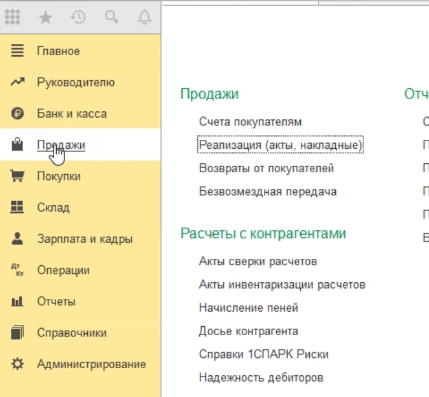
В журнале документов реализации создаем новый документ. Кнопочка реализация предлагает выбрать тип документа. А так как речь идет о реализации товаров, мы выбираем тип — товары (накладная).
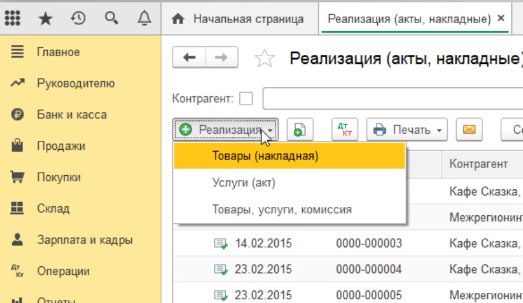
В реквизитах документа. Дата документа заполняется автоматически по умолчанию — рабочей датой компьютера. Если нам нужно изменить дату, мы можем воспользоваться встроенным календариком и выбрать ту дату, которая нам требуется. Например, поменяли на пятое августа.
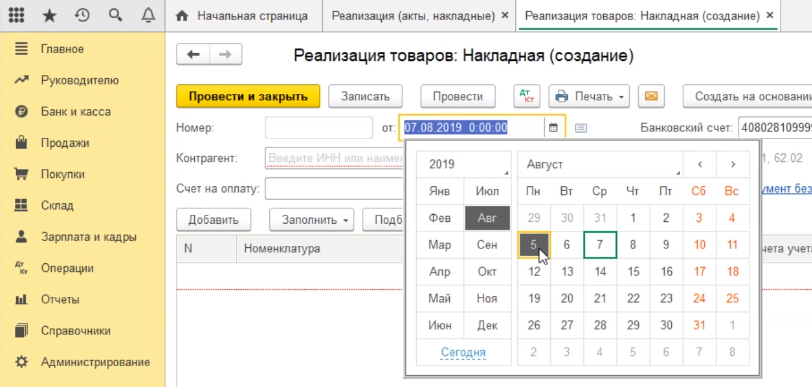
Далее выбираем контрагента, которому мы осуществляем реализацию. Нажимаем на кнопочку показать все.
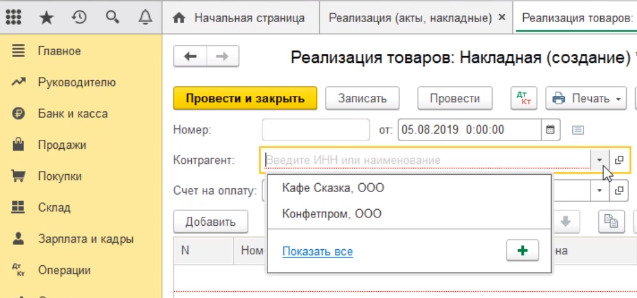
Попадаем в справочник контрагентов.
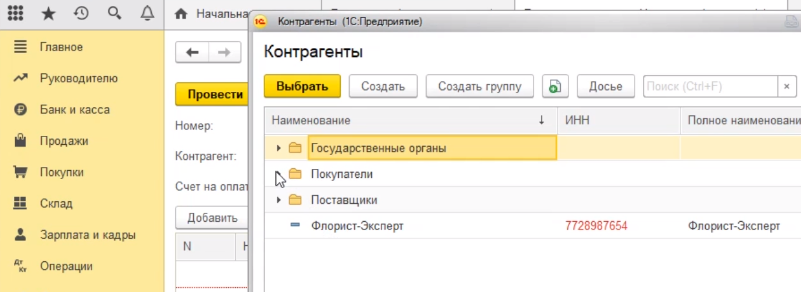
Выбираем нашего покупателя (ООО кафе «Сказка»).
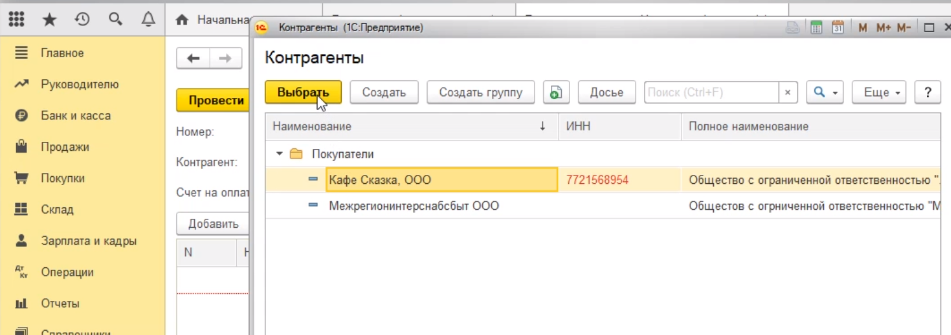
Банковский счет в программе заполняется по умолчанию. Мы ранее завели несколько счетов, один из которых обозначили, как основной банковский счет. Он у нас автоматически подтянулся.
Далее заполняем табличную часть товарами, которые мы отгрузили нашему покупателю. Нажимаем на кнопочки добавить и показать все.
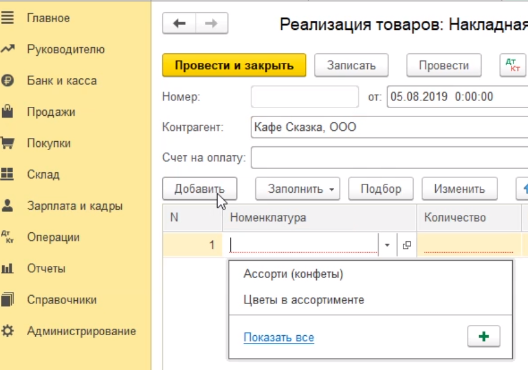
Попадаем в справочник номенклатуры. Далее выбираем номенклатуру. В нашем случае конфеты Ассорти. Нажимаем кнопку выбрать.
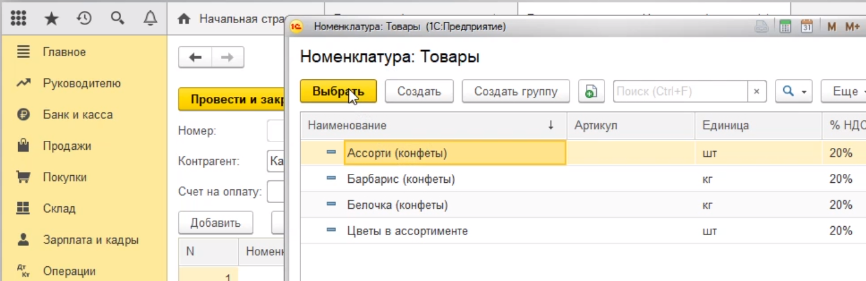
Количество, например, сто штук. Цена установилась в программе та, которая была указана нами в последнем документе реализации. Программа предполагает, что мы по той же цене будем и дальше этот товар продавать. Если есть необходимость цену поменять, то это можно сделать сразу здесь в документе. В нашем примере поменяем на четыреста рублей.
Сумму программа пересчитала автоматически.
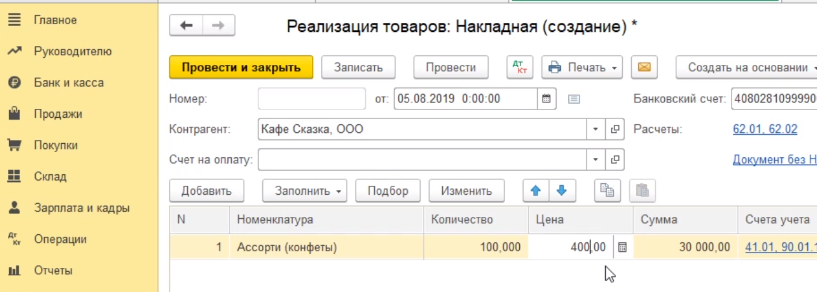
У нас в качестве образца была выбрана организация, которая находится на упрощенной системе налогообложения, поэтому в табличной части документа никаким образом не отражается информация по НДС. Если ваша организация находится на общей системе налогообложения, то дополнительно в табличной части появятся еще два столбца — это ставка НДС и сумма НДС. Ставка НДС программой проставляется автоматически.